win10禁用帐户后无法进入桌面怎么回事
发布时间:2017-03-31 16:29:28作者:知识屋
最近有用户升级到win10系统后,因为嫌弃麻烦就禁用了帐户,不过之后发现电脑无法登录到桌面,一直停留在帐户登录界面,这该怎么办才好?不要着急,接下来给大家介绍win10禁用帐户后无法进入桌面的处理方法。
1、在帐户登录界面,按shift+重启键,弹出窗口中,选择“疑难解答”,如下图所示:
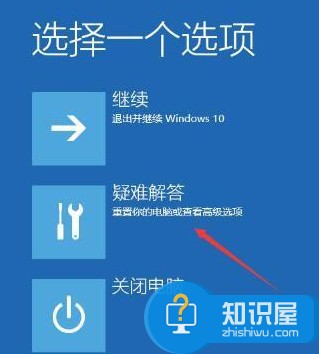
2、依次点击“高级选项-启动设置-重启”,然后按f4,选择“启用安全模式”,如下图所示:
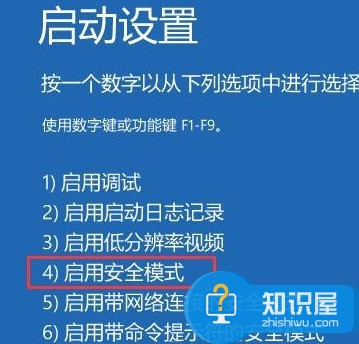
3、进入win10系统桌面,右键点击此电脑,选择“管理”,如下图所示:
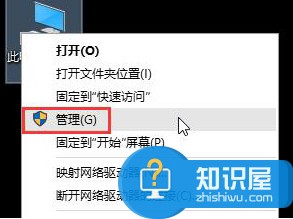
4、弹出窗口中,依次展开“系统工具-本地用户和组-用户”,然后在右侧窗口双击打开帐户,取消勾选“帐户已禁用”,点击确定即可,如下图所示:
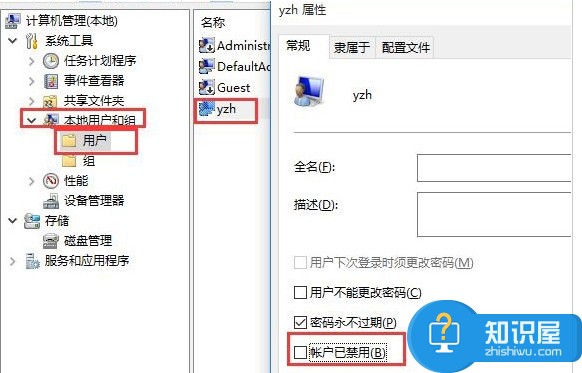
以上就是win10系统禁用帐户后无法进入桌面的处理方法,只要进入安全模式取消禁用的帐户即可解决问题,希望今天分享的内容对大家有所帮助。
(免责声明:文章内容如涉及作品内容、版权和其它问题,请及时与我们联系,我们将在第一时间删除内容,文章内容仅供参考)
相关知识
软件推荐
更多 >-
1
 一寸照片的尺寸是多少像素?一寸照片规格排版教程
一寸照片的尺寸是多少像素?一寸照片规格排版教程2016-05-30
-
2
新浪秒拍视频怎么下载?秒拍视频下载的方法教程
-
3
监控怎么安装?网络监控摄像头安装图文教程
-
4
电脑待机时间怎么设置 电脑没多久就进入待机状态
-
5
农行网银K宝密码忘了怎么办?农行网银K宝密码忘了的解决方法
-
6
手机淘宝怎么修改评价 手机淘宝修改评价方法
-
7
支付宝钱包、微信和手机QQ红包怎么用?为手机充话费、淘宝购物、买电影票
-
8
不认识的字怎么查,教你怎样查不认识的字
-
9
如何用QQ音乐下载歌到内存卡里面
-
10
2015年度哪款浏览器好用? 2015年上半年浏览器评测排行榜!


















































